MySQL - Workbench: Gerbang Anda ke Manajemen Database
Halo sana, para ahli database masa depan! Hari ini, kita akan memulai perjalanan menarik ke dunia MySQL Workbench. Sebagai guru komputer tetangga yang ramah, saya sangat senang untuk mengarahkan Anda melalui alat kuat ini yang akan membuat tugas manajemen database Anda menjadi mudah. Jadi, genggam tongkat sihir Anda (atau tetikus, dalam hal ini), dan mari kita masuk ke dalam!
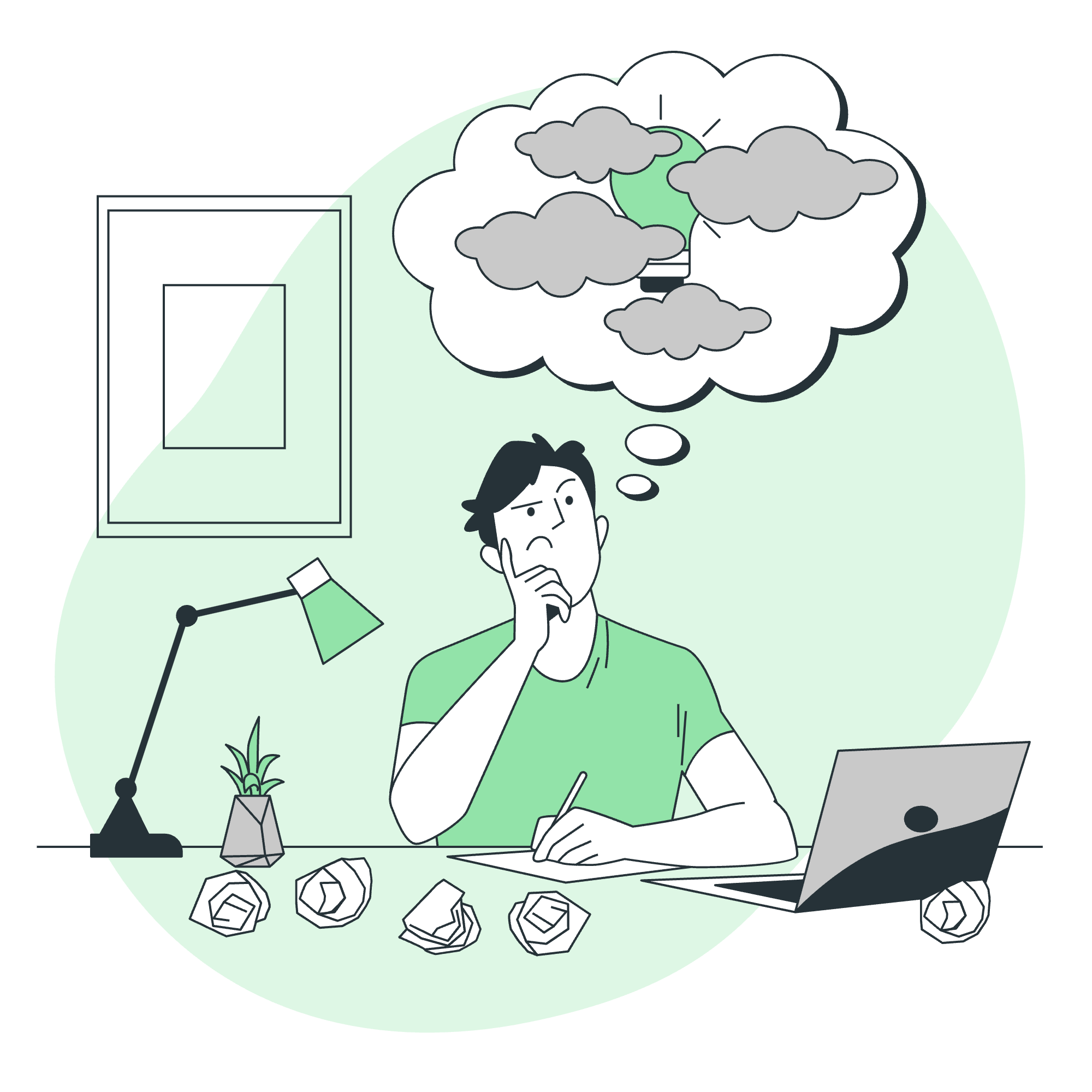
Functionalitas MySQL Workbench
MySQL Workbench seperti sebuah pisau Switzerland untuk manajemen database. Itu penuh dengan fitur yang akan membuat hidup Anda mudah saat bekerja dengan database MySQL. Mari saya jelaskan untuk Anda:
- Pengembangan SQL: Picturkan ini sebagai tempat bermain Anda untuk menulis dan menjalankan kueri SQL. Itu tempat dimana keajaiban terjadi!
- Model Data: Picturkan bahwa Anda dapat mendesain struktur database Anda secara visual. Itu apa yang data modeling di Workbench memungkinkan Anda lakukan.
- Administrasi Server: Ini seperti memiliki panel kontrol untuk server MySQL Anda, memungkinkan Anda untuk mengelola akun pengguna, memonitor kesehatan server, dan lainnya.
- Migrasi Data: Butuh memindahkan data dari satu tempat ke tempat lain? Workbench siap membantu Anda.
- Backup dan Restore Database: Picturkan ini sebagai jaring keselamatan Anda. Itu membantu Anda membuat backup database Anda dan mengembalikannya saat diperlukan.
Edisi MySQL Workbench
Sekarang, mari bicarakan tentang edisi yang berbeda dari MySQL Workbench:
- Edisi Community: Ini adalah versi gratis, sempurna untuk mahasiswa dan hobi. Itu seperti es krim vanilla Workbench - sederhana, tapi tetap enak!
- Edisi Komersial: Ini adalah versi premium dengan fitur tambahan, cocok untuk bisnis. Picturkan ini seperti es krim dengan semua topping.
Alat Administrasi MySQL Workbench
Alat Administrasi di MySQL Workbench seperti memiliki asisten pribadi untuk database Anda. Berikut adalah apa yang Anda bisa lakukan dengannya:
- Manajemen Pengguna: Buat, ubah, dan hapus akun pengguna.
- Dashboard Kinerja: Monitor kinerja server Anda secara real-time.
- Backup dan Restore: Buat backup database Anda dan kembalikan mereka saat diperlukan.
- Log Server: Lihat dan analisis log server untuk memperbaiki masalah.
mari lihat contoh sederhana membuat pengguna baru:
CREATE USER 'newuser'@'localhost' IDENTIFIED BY 'password';
GRANT ALL PRIVILEGES ON *.* TO 'newuser'@'localhost';
FLUSH PRIVILEGES;Kode ini membuat pengguna baru 'newuser' dengan kata sandi 'password' dan memberikan mereka semua hak akses. Perintah FLUSH PRIVILEGES memastikan perubahan segera berlaku.
Membuat Database di MySQL Workbench
Membuat database di MySQL Workbench mudah seperti kue. Berikut cara Anda melakukannya:
- Klik tombol "Buat skema baru di server yang tersambung".
- Masukkan nama database Anda.
- Klik "Apply".
Atau, Anda bisa menggunakan SQL:
CREATE DATABASE my_awesome_db;Perintah ini membuat database baru bernama 'my_awesome_db'. Mudah, kan?
Menghapus Database di MySQL Workbench
kadang-kadang, kita harus katakan goodbye ke database. Berikut cara Anda dapat menghapus (drop) database:
DROP DATABASE my_awesome_db;Hati-hati dengan perintah ini! Itu seperti menggunakan tombol 'delete' di komputer Anda - sekali hilang, hilang untuk selamanya!
MySQL Workbench Membuat, Mengubah, dan Menghapus Tabel
Tabel adalah blok bangunan database Anda. mari lihat bagaimana menciptakan, mengubah, dan menghapus mereka:
Membuat Tabel
CREATE TABLE students (
id INT PRIMARY KEY,
name VARCHAR(50),
age INT,
grade CHAR(1)
);Ini menciptakan tabel 'students' dengan kolom id, name, age, dan grade.
Mengubah Tabel
ALTER TABLE students ADD COLUMN email VARCHAR(100);Ini menambahkan kolom 'email' ke tabel 'students'.
Menghapus Tabel
DROP TABLE students;Ini menghapus tabel 'students'.lagi, hati-hati dengan perintah ini!
MySQL Workbench Memasukkan dan Menghapus Baris Tabel
Sekarang kita punya tabel, mari mengisi datanya:
Memasukkan Baris
INSERT INTO students (id, name, age, grade, email)
VALUES (1, 'Alice', 18, 'A', '[email protected]');Ini menambahkan siswa baru bernama Alice ke tabel kita.
Menghapus Baris
DELETE FROM students WHERE id = 1;Ini menghapus Alice dari tabel kita. Sayang Alice!
MySQL Workbench Ekspor dan Impor Database
Akhirnya, mari bicarakan tentang memindahkan data Anda:
Ekspor Database
- Klik kanan di database Anda di panel Navigator.
- Pilih "Ekspor MySQL Create Script".
- Pilih lokasi untuk menyimpan skrip.
Impor Database
- Pergi ke "Server" > "Data Import".
- Pilih "Impor dari File Self-Contained".
- Pilih file .sql Anda dan klik "Start Import".
Dan itu dia, teman-teman! Anda baru saja mengambil langkah pertama ke dunia menarik MySQL Workbench. Ingat, latihan membuat sempurna, jadi jangan takut untuk mencoba. Sebelum Anda tahu, Anda akan mengelola database seperti seorang ahli!
| Metode | Deskripsi |
|---|---|
| CREATE DATABASE | Membuat database baru |
| DROP DATABASE | Menghapus database |
| CREATE TABLE | Membuat tabel baru |
| ALTER TABLE | Mengubah tabel yang ada |
| DROP TABLE | Menghapus tabel |
| INSERT INTO | Menambahkan data baru ke tabel |
| DELETE FROM | Menghapus data dari tabel |
| EXPORT | Menyimpan struktur dan data database |
| IMPORT | Memuat struktur dan data database |
Selamat mengelola database, dan semoga kueri Anda selalu mengembalikan hasil yang Anda inginkan!
Credits: Image by storyset
